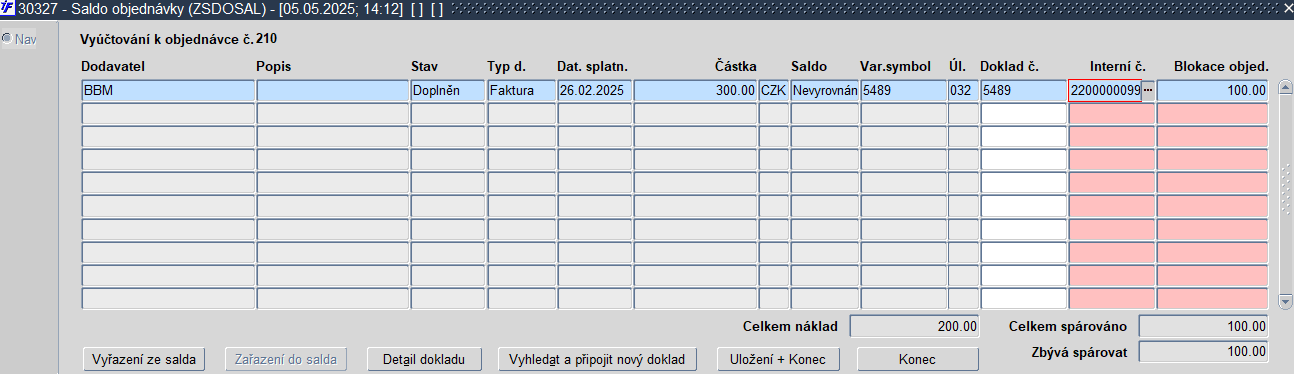Man30327: Porovnání verzí
Bez shrnutí editace |
Bez shrnutí editace |
||
| (Není zobrazeno 24 mezilehlých verzí od stejného uživatele.) | |||
| Řádek 1: | Řádek 1: | ||
== 30327 * Saldo objednávky == | == 30327 * Saldo objednávky == | ||
Funkce umožňuje spárovat [[Man30335|objednávku]] | Funkce umožňuje spárovat [[Man30335|objednávku]] s dalším dokladem, například s [[Man03228|dodavatelskou fakturou]], závazkem k zaměstnanci, zálohovým listem, [[Man03509|výdajovým pokladním dokladem]], atd. Správné propojení objednávky s dalším dokladem je nezbytné pro vyřazení objednávky z blokace finančního [[Man02432|rozpočtu]] a pro související správnou interpretaci zůstatku [[Man02432|finančního rozpočtu]]. | ||
[[Image:P_30327aa.png]]<br> | |||
'''Obr. 30327/1''' ''Saldo objednávek'' | |||
Formulář lze vyvolat tlačítkem ''Saldo'' z přehledového formuláře [[Man30333|30333]] - ''Objednávky - vstup'' či z detailu dané objednávky z formuláře [[Man30335|30335]] - ''Objednávky - detail''. | |||
===Tlačítko Saldo v detailu a přehledu objednávek=== | |||
Pokud je již objednávka spárována s dokladem, rozsvítí se tlačítko ''Saldo'' v [[Man30335|detailu]] a [[Man30333|přehledu objednávek]] '''<font color="#7FC070">zelenou barvou</font>'''. Toto tlačítko lze použít a zobrazí spárování s dokladem. | |||
[[Image:P_30327a.png]]<br> | [[Image:P_30327a.png]]<br> | ||
'''Obr. 30327/ | '''Obr. 30327/2''' ''Vyvolání formuláře '''<font color="#7FC070">zeleným</font>''' tlačítkem "Saldo" z [[Man30335|detailu objednávky]]'' | ||
Tlačítko ''Saldo'' určuje, zda je objednávka spárovaná s příslušným dokladem. Tlačítko je viditelné v těchto formulářích: | |||
*v detailu objednávky → formulář [[Man30335|30335]] - ''Objednávky - detail'' | |||
*v přehledu objednávek → formulář [[Man30333|30333]] - ''Objednávky - vstup'' | |||
Tlačítko ''Saldo'' může být buď: | |||
''' | *'''<font color="#7FC070">zelené</font>''' - k objednávce je již připárován alespoň jeden doklad | ||
*aktivní - k objednávce dosud není připárován žádný doklad | |||
*neaktivní - není splněna jedna z následujících podmínek | |||
Tlačítko ''Saldo'' je aktivní (není zašedivělé) pouze za '''těchto podmínek''': | |||
*uživateli musí být ve formuláři [[Man00210|00210]] - ''Správa uživatelů a přístupů'' přidělena akce '''ZSVYOBS''' pro aktivaci tlačítka | |||
*[[Man30335|vystavená objednávka]]: | |||
**nesmí být souhrnná, tzn. v přehledovém formuláři [[Man30333|30333]] - ''Objednávky - vstup'' musí být ve sloupci označeném písmenem '''S''' uvedena hodnota '''N''' | |||
**musí být ve stavu ''Uzavřená'', ''Potvrzená'' nebo ''Schválená'' | |||
*formulář [[Man30335|30335]] - ''Objednávky - detail'' s detailem [[Man30335|vystavené objednávky]] musí být navíc v editačním režimu | |||
Uživatel nejdříve musí uvést číslo [[Man03228| | |||
===Postup párování objednávek=== | |||
Uživatel nejdříve musí uvést číslo [[Man03228|doladu]] do položky ''Interní č.'', a to jedním z následujících způsobů: | |||
*výběrem z F3 nabídky: | *výběrem z F3 nabídky: | ||
**z položky ''Interní č.'' použije klávesu pro ''Seznam hodnot'' (F3) | **z položky ''Interní č.'' použije klávesu pro ''Seznam hodnot'' (F3) | ||
**otevírá | **u závazků se otevírá formulář [[Man03233|03233]] - ''Výběr závazků'' pro výběr závazků | ||
**vyhledaný | **vyhledaný doklad si lze ještě prohlédnout klávesou ''Výběr'' | ||
**klávesou ''Výběr'' (''Enter'') se | **klávesou ''Výběr'' (''Enter'') se doklad připojí do řádku párovacího formuláře | ||
**v případě, kdy číslo | **v případě, kdy číslo dokladu uživatel nezná | ||
*nebo ručním zadáním přímo do položky ''Interní č.'': | *nebo ručním zadáním přímo do položky ''Interní č.'': | ||
**pokud číslo | **pokud číslo dokladu uživatel zná | ||
**na položce ''Interní č.'' zadá číslo | **na položce ''Interní č.'' zadá číslo dokladu a potvrdí | ||
**musí se však vždy jednat o číslo, pod kterým byl | **musí se však vždy jednat o číslo, pod kterým byl doklad zaevidován v evidenci ''i''FIS | ||
*tlačítkem ''Vyhledat a připojit nový doklad'': | *tlačítkem ''Vyhledat a připojit nový doklad'': | ||
**otevře průvodce pro připojení dokladu | **otevře průvodce pro připojení dokladu | ||
**uživateli dává možnost vyhledat daný doklad pomocí zadaných kritérií | **uživateli dává možnost vyhledat daný doklad pomocí zadaných kritérií | ||
**více informací uvedeno [[Man30327#Tlačítko | **více informací uvedeno [[Man30327#Tlačítko Vyhledat a připojit nový doklad|zde]] | ||
[[Image:P_30327d.png]]<br> | |||
'''Obr. 30327/3''' ''Výběr z položky "Interní č."'' | |||
Po připárování dokladu k objednávce dojde ke změně stavu salda objednávky. V případě vyúčtování celé hodnoty objednávky se změní stav salda na ''Vyúčtováno''. Objednávka, která byla spárována jen částečně, může být ještě spárována s dalšími doklady nebo vyřazena ze salda bez spárování. Pro výběr dalšího dokladu, který má být k objednávce připárován, je nutné použít klávesu pro ''Nový záznam''. | |||
Hodnota pole ''Částka objednávky'' určuje, v jaké výši bude uvolněna blokace touto objednávkou. Uvolnění blokace objednávky z titulu spárování s dokladem znamená, že rozpočet, který byl doposud blokován objednávkou, přestává blokovat objednávka (v uvedené výši) a úlohu blokace přebírá připárovaný doklad. Hodnota objednávky a dokladu ale nemusí být ve stejné výši: | |||
{{Priklad| '''Příklad č. 1''': Objednávka byla vystavena na částku 10.000,- Kč a touto celkovou částkou blokuje finanční rozpočet. Pokud byl k této objednávce doručen jediný doklad na částku 9.000,- Kč, při párování do položky ''Částka'' zapíšeme částku 10.000,- Kč. Zajistíme tím, že objednávka zcela přestává blokovat finanční rozpočet. Rozpočet nadále blokuje už pouze doklad částkou 9.000,- Kč.}} | |||
{{Priklad| '''Příklad č. 2''': Objednávka byla vystavena na částku 10.000,-Kč a touto celkovou částkou blokuje finanční rozpočet. Pokud k této objednávce byl dosud doručen jediný doklad na částku 6.000,- Kč, a zároveň se očekává, že dodavatel zašle ještě další doklad - doplatek, pak při párování do položky ''Částka'' zapíšeme částku 6.000,- Kč. Zajistíme tím, že objednávka nadále blokuje finanční rozpočet částkou 4.000,- Kč. Rozpočet současně začíná blokovat doklad částkou 6.000,- Kč. Párování dokončíme klávesou ''Uložení změn + Konec''.}} | |||
Při párování probíhá kontrola na již vložený doklad. Pokud tedy byl doklad s danou objednávkou již spárován, objeví se uživateli upozornění. | |||
Jednu objednávku lze pokrýt více doklady najednou, tzn. postupným napárováním lze k jedné objednávce navázat více dokladů, a to až do výše celkové částky. Stejně to funguje i naopak, s jediným dokladem může být spárováno několik objednávek. | |||
Připojit lze rovněž zálohové listy. Vazba mezi přijatým závazkovým zálohovým listem a [[Man30335|objednávkami]] se automaticky ukládá do [[Man30329|salda objednávky]]. Na volaném seznamu závazku ve formuláři [[Man03233|03233]] - ''Výběr závazků'' se zohledňují nastavené hodnoty na roletě ''Typ dokladu''. Pokud je z formuláře [[Man03233|03233]] - ''Výběr závazků'' vybrán zálohový list, do formuláře [[Man30327|30327]] - ''Saldo objednávky'' se předvyplní spárovaná částka ve výši 0,- Kč. | |||
===Tlačítka ve formuláři pro párování objednávek=== | |||
Formulář obsahuje tato '''tlačítka''': | |||
*[[Man30327#Tlačítko Vyřazení ze salda|Vyřazení ze salda]] - vyřazení objednávky z blokace rozpočtu | |||
*[[Man30327#Tlačítko Zařazení do salda|Zařazení do salda]] - zařazení objednávky do blokace rozpočtu | |||
*[[Man30327#Tlačítko Detail dokladu|Detail dokladu]] - zobrazí detail připojeného dokladu | |||
*[[Man30327#Tlačítko Vyhledat a připojit nový doklad|Vyhledat a připojit nový doklad]] - pomůže vyhledat odpovídající doklad a připárovat ho k objednávce | |||
*[[Man30327#Tlačítko Uložení + Konec|Uložení + Konec]] - uloží změny a ukončí práci ve formuláři | |||
*[[Man30327#Tlačítko Konec|Konec]] - ukončí práci ve formuláři bez uložení změn | |||
Tlačítka a jejich podrobný popis najdete v následujících kapitolách. | |||
| Řádek 99: | Řádek 108: | ||
====Tlačítko Vyhledat a připojit nový doklad==== | ====Tlačítko Vyhledat a připojit nový doklad==== | ||
Tlačítkem ''Vyhledat a připojit nový doklad'' se otevře průvodce pro připojení dokladu. | Tlačítkem ''Vyhledat a připojit nový doklad'' se otevře průvodce pro připojení dokladu. V průvodci lze dodatečně připojit existující pokladní doklad nebo závazek (fakturu, vyúčtování). | ||
Po rozkliknutí roletky u položky ''Typ dokladu'' si lze vybrat, z jakých typů dokladů si přeje provést vyhledávání. Na výběr má | Po rozkliknutí roletky u položky ''Typ dokladu'' si lze vybrat, z jakých typů dokladů si přeje provést vyhledávání. Na výběr má z těchto možností: | ||
*'' | *''Závazek (faktura, vyúčtování)'' | ||
*''Výdajový pokladní doklad'' | |||
Výchozí volba je zde nastavena na ''Závazek (faktura, vyúčtování)''. | |||
Průvodce pro připojení dokladu obsahuje také | Průvodce pro připojení dokladu obsahuje také další položky pro vyhledání, a to na základě výběru do položky ''Typ dokladu'': | ||
*pokud je vybrána do položky ''Typ dokladu'' možnost '''Závazek (faktura, vyúčtování)''' jsou aktivní tyto položky: | |||
**''Interní číslo dokladu'' - pokud je nastavena volba ''Závazek (faktura, vyúčtování)'', pod položkou ''Interní číslo dokladu'' lze pomocí klávesy pro ''Seznam hodnot'' vybrat závazek stejným způsobem jako z položky ''Interní č.'' z řádku [[Man30327|30327]] - ''Saldo objednávky'' | |||
**''Evidenční číslo dokladu'' | |||
**''Částka objednávky'' | |||
*pokud je do položky ''Typ dokladu'' vybrána možnost ''Výdajový pokladní doklad'', zobrazí se navíc položky: | |||
**''Datum vystavení'' pokladního dokladu | |||
**místo položky ''Interní číslo dokladu'' položka ''Interní číslo'' spolu s tlačítkem ''Vyhledat'' | |||
**''ID řádku'' | |||
Průvodce pro připojení dokladu obsahuje také tlačítko ''Připojit doklad''. Po stisku tlačítka ''Připojit doklad'' nebo klávesy pro ''Uložení změn'' dojde k vygenerování nového záznamu a aktualizace položky podle vybraného typu dokladu. | |||
[[Image:P_30327c.png]]<br> | [[Image:P_30327c.png]]<br> | ||
'''Obr. 30327/ | '''Obr. 30327/4''' ''Použití tlačítka "Vyhledat a připojit nový doklad" pro otevření "Průvodce připojením dokladu"'' | ||
====Tlačítko Uložení + | ====Tlačítko Uložení + Konec==== | ||
Tlačítkem ''Uložení + | Tlačítkem ''Uložení + Konec'' dojde k uložení změn a návratu zpět do formuláře objednávek, tlačítko ''Saldo'' v detailu a přehledu objednávky se po spárování objednávky s dokladem rozsvítí '''<font color="#7FC070">zelenou barvou</font>'''. | ||
| Řádek 130: | Řádek 146: | ||
===Položky formuláře | ===Položky formuláře=== | ||
Formulář obsahuje '''tyto položky''': | Formulář obsahuje '''tyto položky''': | ||
*''Dodavatel'' - dodavatel | *''Dodavatel'' - dodavatel | ||
*''Popis'' - popis | *''Popis'' - popis dokladu | ||
*''Stav'' - stav | *''Stav'' - stav dokladu | ||
*''Typ | *''Typ d.'' - typ dokladu (například faktura, závazek k zaměstnanci, zálohový list, výdajový pokladní dokladu, atd.) | ||
*''Dat. splatn.'' - datum splatnosti | *''Dat. splatn.'' - datum splatnosti | ||
*''položka s měnou'' - měna | *''Částka'' - částka na dokladu | ||
*''Saldo'' - stav salda | *''položka s měnou'' - měna dokladu | ||
*''Var. symbol'' - variabilní symbol | *''Saldo'' - stav salda dokladu | ||
*''Var. symbol'' - variabilní symbol | |||
*''Úl.'' - číslo úlohy | |||
*''Doklad č.'' - číslo dokladu dodavatele nebo číslo vyúčtování | *''Doklad č.'' - číslo dokladu dodavatele nebo číslo vyúčtování | ||
*'' | *''Interní č.'': | ||
**číslo, pod kterým | **číslo, pod kterým je připojený doklad zaevidován v ''i''FIS | ||
**uživatel číslo | **uživatel číslo dokladu doplní buď ručně, nebo pomocí klávesy pro ''Seznam hodnot'' a výběrem z formuláře [[Man03233|03233]] - ''Výběr závazků'', případně přes tlačítko ''Vyhledat a připojit nový doklad'' | ||
**doplněné číslo | **doplněné číslo dokladu je vždy kontrolováno proti evidenci dokladů v ''i''FIS | ||
*'' | *''Blokace objed.'': | ||
**částka objednávky, která je pokryta připárovaným | **částka objednávky, která je pokryta připárovaným dokladem | ||
**je plněna jen do částky celkové hodnoty objednávky | **je plněna jen do částky celkové hodnoty objednávky | ||
**přepsáním ji lze měnit | **přepsáním ji lze měnit | ||
| Řádek 153: | Řádek 171: | ||
Formulář obsahuje '''součtová pole''': | Formulář obsahuje '''součtová pole''': | ||
*''Celkem objednáno'' - celkem objednáno za objednávku | *''Celkem bez DPH'' - celkem objednáno za objednávku | ||
*''Celkem | *''DPH do nákladů'' - celkem DPH do nákladů | ||
*''Zbývá | *''Celkem náklad'' - celkem objednáno za celou objednávku | ||
*''Celkem spárováno'' - částka objednávky, která je pokryta připárovanými doklady | |||
*''Zbývá spárovat'' - částka objednávky, která blokuje rozpočet | |||
===Evidence objednávek s / bez DPH s využitím DPH sazeb a koeficientu DPH=== | |||
U objednávek, u nichž je zapnuta funkcionalita [[Objednávky s / bez DPH|evidence objednávek s / bez DPH s využitím DPH sazeb a koeficientu DPH]], se navíc objeví další součtové položky: | |||
*''Celkem bez DPH'' | |||
*''DPH do nákladů'' | |||
[[Image:P_30327e.png]]<br> | |||
'''Obr. 30327/5''' ''Formulář se zapnutou funkcionalitou'' | |||
{{Poznamka|Více informací uvedeno [[Objednávky s / bez DPH|zde.]]}} | |||
<br><br>'''Navazující funkce:''' | <br><br>'''Navazující funkce:''' | ||
| Řádek 162: | Řádek 194: | ||
*[[Man30337|30337]] - Rozpis zdrojů financování | *[[Man30337|30337]] - Rozpis zdrojů financování | ||
*[[Man03230|03230]] - Přehled dodavatelských faktur | *[[Man03230|03230]] - Přehled dodavatelských faktur | ||
*[[Man30329|30329]] - Saldo objednávek k faktuře | |||
*[[Man03231|03231]] - Prohlížení dodavatelských faktur | *[[Man03231|03231]] - Prohlížení dodavatelských faktur | ||
<br><br>'''Volané sestavy:''' | |||
*[[13027 - Vyúčtování k objednávce|13027]] - Vyúčtování k objednávce | |||
[[Kategorie:Objednávky]] | [[Kategorie:Objednávky]] | ||
[[Kategorie:Vystavené objednávky]] | [[Kategorie:Vystavené objednávky]] | ||
Aktuální verze z 19. 2. 2025, 10:37
30327 * Saldo objednávky
Funkce umožňuje spárovat objednávku s dalším dokladem, například s dodavatelskou fakturou, závazkem k zaměstnanci, zálohovým listem, výdajovým pokladním dokladem, atd. Správné propojení objednávky s dalším dokladem je nezbytné pro vyřazení objednávky z blokace finančního rozpočtu a pro související správnou interpretaci zůstatku finančního rozpočtu.
Formulář lze vyvolat tlačítkem Saldo z přehledového formuláře 30333 - Objednávky - vstup či z detailu dané objednávky z formuláře 30335 - Objednávky - detail.
Tlačítko Saldo v detailu a přehledu objednávek
Pokud je již objednávka spárována s dokladem, rozsvítí se tlačítko Saldo v detailu a přehledu objednávek zelenou barvou. Toto tlačítko lze použít a zobrazí spárování s dokladem.
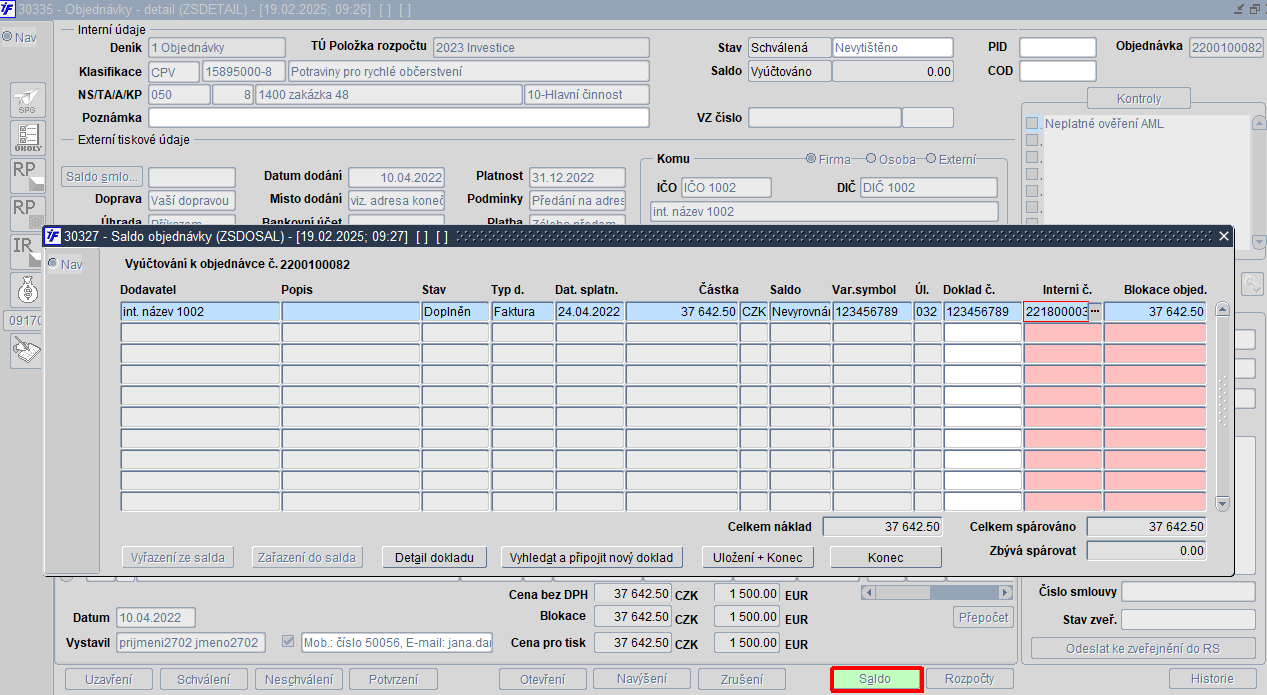
Obr. 30327/2 Vyvolání formuláře zeleným tlačítkem "Saldo" z detailu objednávky
Tlačítko Saldo určuje, zda je objednávka spárovaná s příslušným dokladem. Tlačítko je viditelné v těchto formulářích:
- v detailu objednávky → formulář 30335 - Objednávky - detail
- v přehledu objednávek → formulář 30333 - Objednávky - vstup
Tlačítko Saldo může být buď:
- zelené - k objednávce je již připárován alespoň jeden doklad
- aktivní - k objednávce dosud není připárován žádný doklad
- neaktivní - není splněna jedna z následujících podmínek
Tlačítko Saldo je aktivní (není zašedivělé) pouze za těchto podmínek:
- uživateli musí být ve formuláři 00210 - Správa uživatelů a přístupů přidělena akce ZSVYOBS pro aktivaci tlačítka
- vystavená objednávka:
- nesmí být souhrnná, tzn. v přehledovém formuláři 30333 - Objednávky - vstup musí být ve sloupci označeném písmenem S uvedena hodnota N
- musí být ve stavu Uzavřená, Potvrzená nebo Schválená
- formulář 30335 - Objednávky - detail s detailem vystavené objednávky musí být navíc v editačním režimu
Postup párování objednávek
Uživatel nejdříve musí uvést číslo doladu do položky Interní č., a to jedním z následujících způsobů:
- výběrem z F3 nabídky:
- z položky Interní č. použije klávesu pro Seznam hodnot (F3)
- u závazků se otevírá formulář 03233 - Výběr závazků pro výběr závazků
- vyhledaný doklad si lze ještě prohlédnout klávesou Výběr
- klávesou Výběr (Enter) se doklad připojí do řádku párovacího formuláře
- v případě, kdy číslo dokladu uživatel nezná
- nebo ručním zadáním přímo do položky Interní č.:
- pokud číslo dokladu uživatel zná
- na položce Interní č. zadá číslo dokladu a potvrdí
- musí se však vždy jednat o číslo, pod kterým byl doklad zaevidován v evidenci iFIS
- tlačítkem Vyhledat a připojit nový doklad:
- otevře průvodce pro připojení dokladu
- uživateli dává možnost vyhledat daný doklad pomocí zadaných kritérií
- více informací uvedeno zde
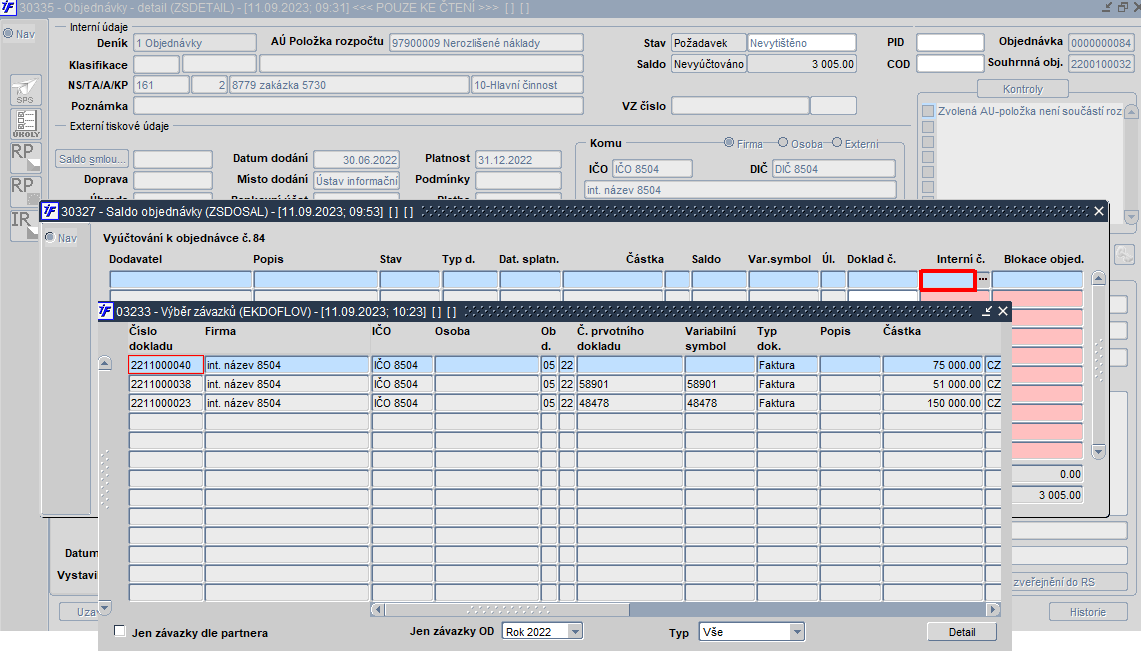
Obr. 30327/3 Výběr z položky "Interní č."
Po připárování dokladu k objednávce dojde ke změně stavu salda objednávky. V případě vyúčtování celé hodnoty objednávky se změní stav salda na Vyúčtováno. Objednávka, která byla spárována jen částečně, může být ještě spárována s dalšími doklady nebo vyřazena ze salda bez spárování. Pro výběr dalšího dokladu, který má být k objednávce připárován, je nutné použít klávesu pro Nový záznam.
Hodnota pole Částka objednávky určuje, v jaké výši bude uvolněna blokace touto objednávkou. Uvolnění blokace objednávky z titulu spárování s dokladem znamená, že rozpočet, který byl doposud blokován objednávkou, přestává blokovat objednávka (v uvedené výši) a úlohu blokace přebírá připárovaný doklad. Hodnota objednávky a dokladu ale nemusí být ve stejné výši:
Při párování probíhá kontrola na již vložený doklad. Pokud tedy byl doklad s danou objednávkou již spárován, objeví se uživateli upozornění.
Jednu objednávku lze pokrýt více doklady najednou, tzn. postupným napárováním lze k jedné objednávce navázat více dokladů, a to až do výše celkové částky. Stejně to funguje i naopak, s jediným dokladem může být spárováno několik objednávek.
Připojit lze rovněž zálohové listy. Vazba mezi přijatým závazkovým zálohovým listem a objednávkami se automaticky ukládá do salda objednávky. Na volaném seznamu závazku ve formuláři 03233 - Výběr závazků se zohledňují nastavené hodnoty na roletě Typ dokladu. Pokud je z formuláře 03233 - Výběr závazků vybrán zálohový list, do formuláře 30327 - Saldo objednávky se předvyplní spárovaná částka ve výši 0,- Kč.
Tlačítka ve formuláři pro párování objednávek
Formulář obsahuje tato tlačítka:
- Vyřazení ze salda - vyřazení objednávky z blokace rozpočtu
- Zařazení do salda - zařazení objednávky do blokace rozpočtu
- Detail dokladu - zobrazí detail připojeného dokladu
- Vyhledat a připojit nový doklad - pomůže vyhledat odpovídající doklad a připárovat ho k objednávce
- Uložení + Konec - uloží změny a ukončí práci ve formuláři
- Konec - ukončí práci ve formuláři bez uložení změn
Tlačítka a jejich podrobný popis najdete v následujících kapitolách.
Tlačítko Vyřazení ze salda
Pro vyřazení objednávky ze salda je určeno tlačítko Vyřazení ze salda. Vyřadit ze salda lze také objednávku ve stavu Požadavek. Vyřadit ze salda lze buď celou zbývající částku, nebo jen její část. Záznam o provedeném vyřazení ze salda je zobrazen v okně párovacího formuláře na samostatném řádku.
Tlačítko Zařazení do salda
Zařadit objednávku do salda lze tlačítkem Zařazení do salda. Zařazením objednávky do salda dojde k zařazení objednávky do blokace rozpočtu. Objednávky, které daný rozpočet blokují, lze zobrazit ve formuláři 02414 - Čerpání rozpočtu úplné.
Tlačítko Detail dokladu
Pod tlačítkem Detail dokladu se skrývá stejná funkcionalita jako při použití klávesy pro Detail/Volání číselníku z položky Interní č., pouze s tím rozdílem, že tlačítko Detail dokladu lze použít z kterékoli položky na příslušném řádku.
Tlačítko Vyhledat a připojit nový doklad
Tlačítkem Vyhledat a připojit nový doklad se otevře průvodce pro připojení dokladu. V průvodci lze dodatečně připojit existující pokladní doklad nebo závazek (fakturu, vyúčtování).
Po rozkliknutí roletky u položky Typ dokladu si lze vybrat, z jakých typů dokladů si přeje provést vyhledávání. Na výběr má z těchto možností:
- Závazek (faktura, vyúčtování)
- Výdajový pokladní doklad
Výchozí volba je zde nastavena na Závazek (faktura, vyúčtování).
Průvodce pro připojení dokladu obsahuje také další položky pro vyhledání, a to na základě výběru do položky Typ dokladu:
- pokud je vybrána do položky Typ dokladu možnost Závazek (faktura, vyúčtování) jsou aktivní tyto položky:
- Interní číslo dokladu - pokud je nastavena volba Závazek (faktura, vyúčtování), pod položkou Interní číslo dokladu lze pomocí klávesy pro Seznam hodnot vybrat závazek stejným způsobem jako z položky Interní č. z řádku 30327 - Saldo objednávky
- Evidenční číslo dokladu
- Částka objednávky
- pokud je do položky Typ dokladu vybrána možnost Výdajový pokladní doklad, zobrazí se navíc položky:
- Datum vystavení pokladního dokladu
- místo položky Interní číslo dokladu položka Interní číslo spolu s tlačítkem Vyhledat
- ID řádku
Průvodce pro připojení dokladu obsahuje také tlačítko Připojit doklad. Po stisku tlačítka Připojit doklad nebo klávesy pro Uložení změn dojde k vygenerování nového záznamu a aktualizace položky podle vybraného typu dokladu.
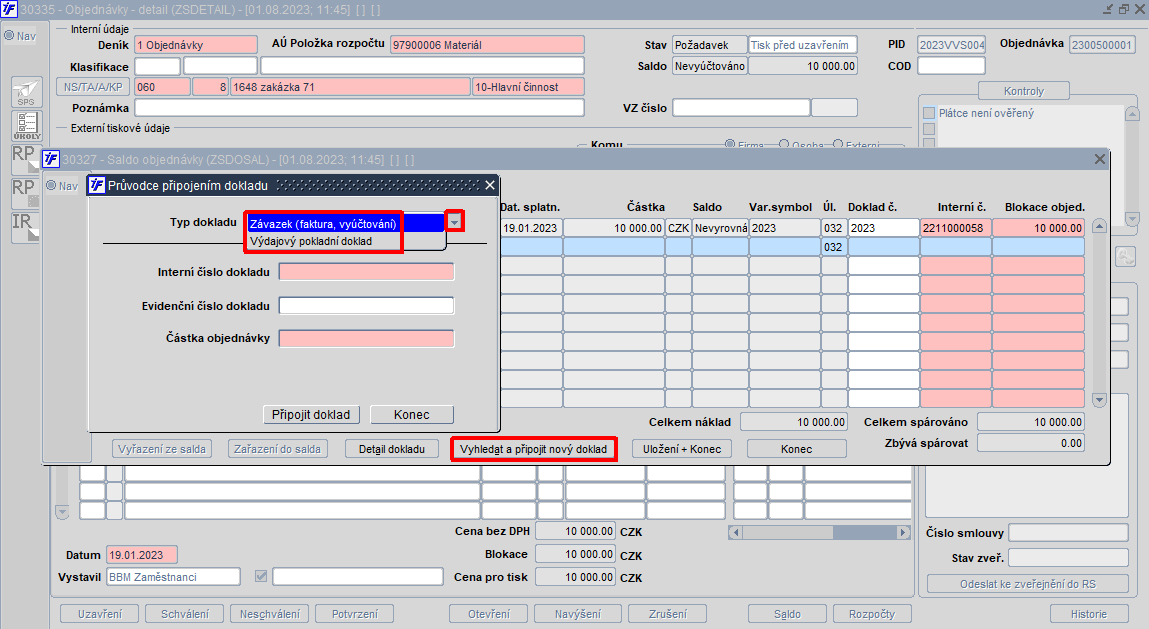
Obr. 30327/4 Použití tlačítka "Vyhledat a připojit nový doklad" pro otevření "Průvodce připojením dokladu"
Tlačítko Uložení + Konec
Tlačítkem Uložení + Konec dojde k uložení změn a návratu zpět do formuláře objednávek, tlačítko Saldo v detailu a přehledu objednávky se po spárování objednávky s dokladem rozsvítí zelenou barvou.
Tlačítko Konec
Tlačítkem Konec dojde k ukončení formuláře. Uživatel je navrácen zpět do volaného formuláře.
Položky formuláře
Formulář obsahuje tyto položky:
- Dodavatel - dodavatel
- Popis - popis dokladu
- Stav - stav dokladu
- Typ d. - typ dokladu (například faktura, závazek k zaměstnanci, zálohový list, výdajový pokladní dokladu, atd.)
- Dat. splatn. - datum splatnosti
- Částka - částka na dokladu
- položka s měnou - měna dokladu
- Saldo - stav salda dokladu
- Var. symbol - variabilní symbol
- Úl. - číslo úlohy
- Doklad č. - číslo dokladu dodavatele nebo číslo vyúčtování
- Interní č.:
- číslo, pod kterým je připojený doklad zaevidován v iFIS
- uživatel číslo dokladu doplní buď ručně, nebo pomocí klávesy pro Seznam hodnot a výběrem z formuláře 03233 - Výběr závazků, případně přes tlačítko Vyhledat a připojit nový doklad
- doplněné číslo dokladu je vždy kontrolováno proti evidenci dokladů v iFIS
- Blokace objed.:
- částka objednávky, která je pokryta připárovaným dokladem
- je plněna jen do částky celkové hodnoty objednávky
- přepsáním ji lze měnit
Formulář obsahuje součtová pole:
- Celkem bez DPH - celkem objednáno za objednávku
- DPH do nákladů - celkem DPH do nákladů
- Celkem náklad - celkem objednáno za celou objednávku
- Celkem spárováno - částka objednávky, která je pokryta připárovanými doklady
- Zbývá spárovat - částka objednávky, která blokuje rozpočet
Evidence objednávek s / bez DPH s využitím DPH sazeb a koeficientu DPH
U objednávek, u nichž je zapnuta funkcionalita evidence objednávek s / bez DPH s využitím DPH sazeb a koeficientu DPH, se navíc objeví další součtové položky:
- Celkem bez DPH
- DPH do nákladů
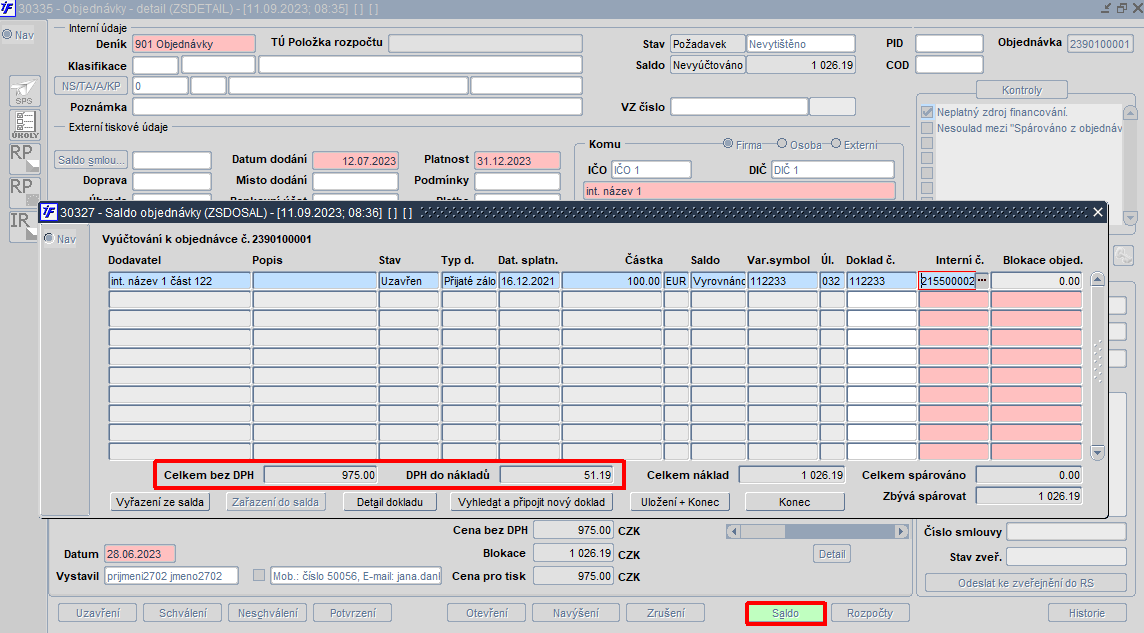
Obr. 30327/5 Formulář se zapnutou funkcionalitou
| Poznámka | |
| Více informací uvedeno zde. |
Navazující funkce:
- 30335 - Objednávky - detail
- 30333 - Objednávky - vstup
- 30337 - Rozpis zdrojů financování
- 03230 - Přehled dodavatelských faktur
- 30329 - Saldo objednávek k faktuře
- 03231 - Prohlížení dodavatelských faktur
Volané sestavy:
- 13027 - Vyúčtování k objednávce